| 일 | 월 | 화 | 수 | 목 | 금 | 토 |
|---|---|---|---|---|---|---|
| 1 | ||||||
| 2 | 3 | 4 | 5 | 6 | 7 | 8 |
| 9 | 10 | 11 | 12 | 13 | 14 | 15 |
| 16 | 17 | 18 | 19 | 20 | 21 | 22 |
| 23 | 24 | 25 | 26 | 27 | 28 | 29 |
| 30 | 31 |
- 정식버전
- 버그
- beta
- asahi
- 3D 프린터
- sierra
- tevo
- Fedora
- high sierra
- IOS
- macos
- asahi linux
- catalina
- 맥
- 터치바
- 아이폰
- Tarantula
- 모하비
- Linux
- 애플
- 컨트롤러
- 에어팟
- 3D프린터
- iOS 13
- 시에라
- 업데이트
- AirPods
- Mac
- 맥북프로
- mojave
- Today
- Total
목록Mac(OS X)/macOS 팁 19
elsa in mac
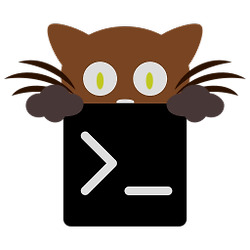
이번 포스트에서는 kitty 터미널에서 한글폰트와 관련된 것을 좀 알아보겠습니다. iTerm2 같은 경우에는 아래와 같이, profile 설정에서 ASCII 폰트와 non ASCII 폰트를 각각 정의할 수 있습니다. 이렇게 설정하면 iTerm2가 화면에 표시할 때, 한글 코드의 경우 MesloLGS NF 폰트로 랜더링하지 않고, D2Coding 폰트로 랜더링을 하게 됩니다. kitty 터미널에서도 이와 같이 특정 unicode 범위의 문자에 대해서 각각 다른 폰트를 설정할 수 있는데요. symbol_map U+AC00-U+D7A3 D2Coding 위와같이 설정파일에 symbol_map을 정의해 주면 됩니다. unicode AC00 ~ D7A3 범위(한글 유니코드 영역)의 경우 D2Coding 폰트를 적용..
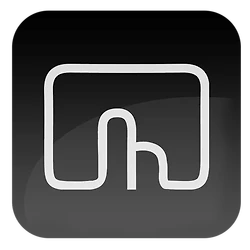
이번 포스트는 Mac 에서 Fusion 360을 사용하는 유저분들을 위한 작은 팁입니다. 대부분의 Mac사용자 분들은 Magic Mouse를 사용하실 텐데요.기본적으로 Magic Mouse는 Middle Button(가운데 버튼 혹은 휠버튼)을 지원하지 않습니다. 휠 기능을 터치 Swipe로 대치하기 때문이죠.. 즉, (Wheel)휠 기능은 대응을 하지만, 휠 버튼 기능은 없습니다. 헌데, Fusion 360에서는 Middle Button의 기능이 매우 필수적입니다. Pan(수평이동)이나 회전(Orbit) 기능을 이용하기 위해서는 가운데 버튼 기능이 있어야 하기 때문입니다. 이미 Fusion 360을 사용하시는 분들은 나름의 방법을 찾아 사용하고 계시겠지요 ? ^^ 하지만, 저처럼 BetterTouchT..
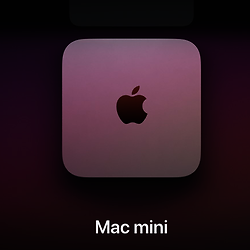
이번 포스트에서는 애플에서 Intel 대신 새롭게 선뵈인 Apple Silicon의 M1 칩을 품은 Mac Mini에서 Windows 10 운영체제를 가상 머신인 Parallels에서 사용하는 방법을 알아보도록 하겠습니다. 최근에 막내 딸의 첫 컴퓨터로 신형 Mac mini를 구매해 주었는데, 윈도우 가상머신 설치과정에서 어려움을 겪고, 같은 고민을 하고 계신분들이 분명 있을 것 같아 설치 로그를 남깁니다. 기존의 Mac을 사용하던 사용자들 조차 새로운 M1 chip을 사용하는 신형 Mac애서 Windows를 사용히는데 난감한 상황에 빠지게 됩니다. 이유는 M1칩은 Intel X86 프로세서가 아닌 ARM 코어 기반이기 때문에 기존의 Intel칩 기반의 Parallels를 사용할 수 없을 뿐만 아니라, ..
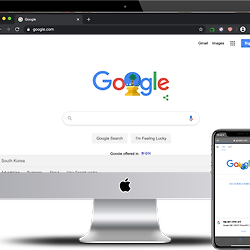
이번 포스트에서는 macOS의 "인터넷 공유" 기능을 통해, Mac에 연결된 유선 인터넷을 iPhone에서 사용하는 방법을 간단히 알아봅니다. 대부분의 아이폰 유저들은 셀룰러 데이터를 사용하거나 유/무선 공유기를 통해 Wi-Fi에 접속하여 인터넷을 사용하기 때문에 , 굳이 Mac과 아이폰을 유선으로 연결, 인터넷 공유를 사용해야할 경우는 드물겠지만, 유선 인터넷만 가용한 환경에서 셀룰러 데이터를 사용하기 아까운 경우, 혹은 셀룰러 데이터를 사용하기 어려운 경우, macOS의 인터넷 공유 기능을 사용하면 iPhone 충전 케이블을 통해 인터넷을 사용할 수 있습니다. 우선 Mac의 USB 포트에 iPhone 충전케이블을 연결하여 iPhone과 Mac을 연결합니다. 케이블을 연결하면, iPhone은 충전상태로..
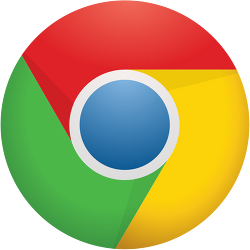
특별한 이유로 특정 웹 페이지를 화면에 보이는 내용 말고, 페이지의 길이에 관계없이 전체 페이지를 이미지(png)파일로 캡쳐를 하고 싶을 때가 있다면, Chrome 웹 브라우저를 이용하면 손 쉽게 전체 페이지 캡쳐를 할 수 있습니다. 우선, Chrome 웹 브라우저로 캡쳐를 하고자 하는 페이지를 로딩 합니다. 예를 들어 아래는 Google에 대한 wiki 페이지 입니다. 굉장히 정보가 많아 페이지가 엄청 깁니다. 이 홈 페이지를 화면에 보이는 정보가 아닌 전체 페이지를 하나의 png 파일로 캡쳐를 받고 싶다면, Mac의 경우 Command + Option + i 키를 눌러 줍니다. WIndows 사용자라면 F12키를 눌러 주면 됩니다. 그러면 개발자 모드로 변경이 되는데요.. 위의 스샷에서 보시는 바와 ..
